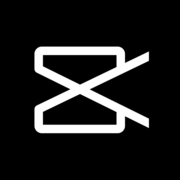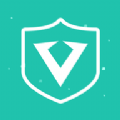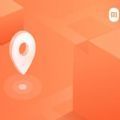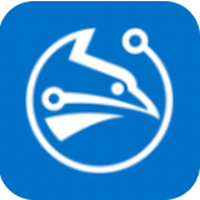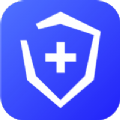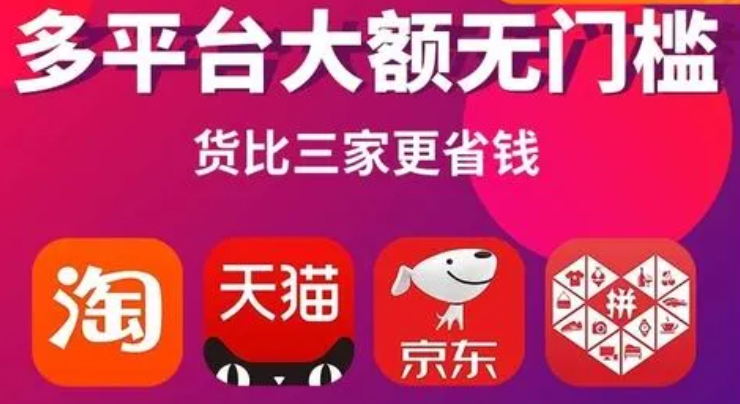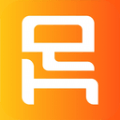很多小伙伴咨询小编剪映如何给视频加上下黑框,今天乖乖小编就为大家详细介绍一下这个问题,具体步骤请看下面。
相关推荐:
剪映怎么上下加黑框
1、首先,打开剪映,点击【开始创作】按钮创建新的项目。

2、选择一个或多个视频文件到项目中。
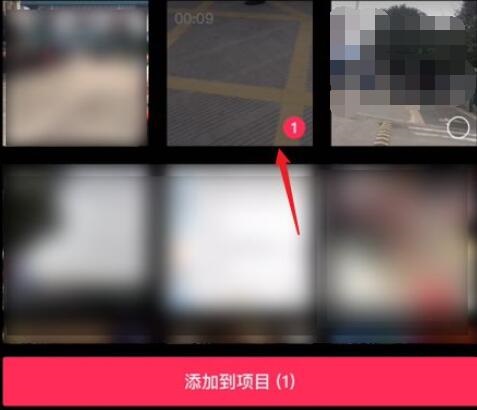
3、在功能栏左右滑动找到【比例】
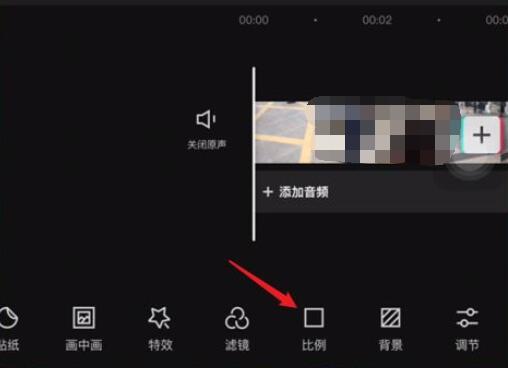
4、把比例调整成9-16,因为我的原视频是16-9横屏拍的,所以就会有上下显示出黑边。
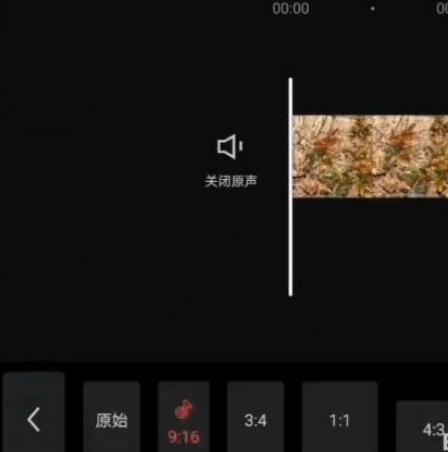
5、直接可以在浏览状态看到黑边的效果。

6、在时间轴上点击选中视频段。
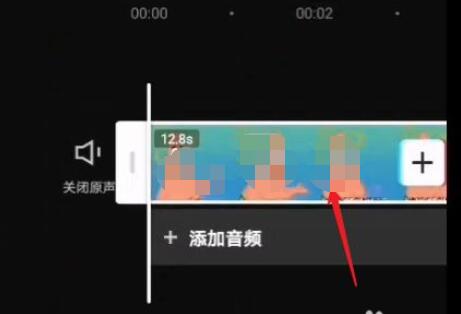
7、通过双指向外可以实现视频画面的放大,往内就可以实现缩小。
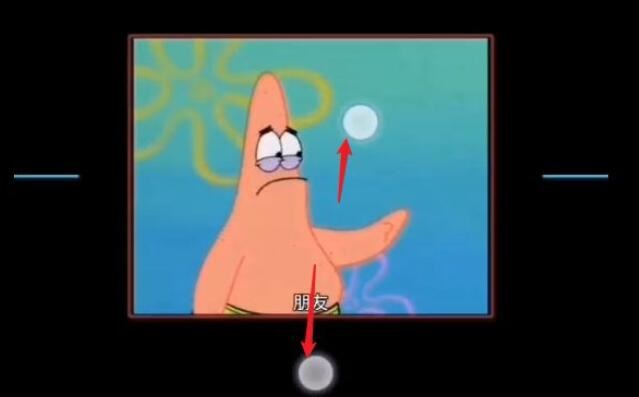
8、可以分别设置多个比例查看不同的效果,达到自己想要的效果。

看完剪映如何给视频加上下黑框的相关内容后,小伙伴们还有其它疑问吗?有的话记得收藏乖乖手游网下载告知小编,小编立马为你解决问题。
免责声明:以上内容源自网络,版权归原作者所有,如有侵犯您的原创版权请告知,我们将尽快删除相关内容。